
هل توقفت لوحة المفاتيح عن العمل فى اللاب توب المثبت عليه تحديداً نسخة ويندوز 10 .. ؟ هل تواجه مشكلة فى بعض الأحيان بكيبورد أو لوحة المفاتيح فى الكمبيوتر المحمول الخاص بك .. ؟ تهدف هذه المشاركة إلى تزويدك ببعض النصائح المفيدة للحصول على حل لمشكلة لوحة المفاتيح هذه وتشغيلها مرة أخرى . مع العلم، هذه النصائح يمكن أو لا يمكن أن تكون الحل الدقيق لمشكلتك ولكن يمكن أن تساعدك على تجاوز هذه المشكلة . ينطبق هذا الشرح على جميع ماركات اللاب توب بما في ذلك HP, Dell, Acer, Lenovo إلى غير ذلك .
1] أول شىء يمكن القيام به هو تنظيف لوحة المفاتيح جيداً والتأكد من عدم وجود غبار واتربة، وقد شرحنا فى مقال سابق بعنوان ” تنظيف لوحة المفاتيح اللاب توب ” مجموعة من الخطوات التى تساعدك على تنظيف لوحة المفاتيح بشكل صحيح بدون أى مشاكل، فمن الممكن أن يكون السبب وراء عطل لوحة المفاتيح فى اللاب توب هى تراكم الغبار والأوساخ، لهذا السبب ينصح دائماً بضرورة الأهتمام بتنظيف لوحة المفاتيح لتجنب الكثير من المشاكل والأعطال .
2 ] خذ فرشاة وابدأ بتنظيف لوحة المفاتيح. تأكد من إزالة جميع الغبار . يمكنك استخدام بعض الأدوات لتنظيف الكمبيوتر المحمول، أو يمكنك استخدام فرشاة أسنان قديمة وتأكد من أن الفرشاة التى تستخدمها جافة ويجب تنظيف لوحة المفاتيح بلطف .
3] شيء آخر يمكنك القيام به للتأكد من لوحة المفاتيح تعمل وليس بها أى مشكلة وهو أن تقوم بعمل إعادة تشغيل للكمبيوتر وعند بدء إقلاع الكمبيوتر تقوم بالنقر على زر ومفاتح Esc أو Del لفتح قائمة البيوس . إذا كنت قادرا على فتح قائمة البيوس واستخدام مفاتيح والتنقل بالأسهم، هنا سيتكون المشكلة مع جزء البرنامج وليس الهارد وير .
4] الآن حان الوقت لإعادة تثبيت برامج تشغيل لوحة المفاتيح، إفتح إدارة الأجهزة “Device Manager” عبر النقر على زر علامة الويندوز + حرف x ثم من القائمة الجديدة تقوم بالنقر على خيار ” Device Manager ” ثم تقوم بالنقر كليك يمين على ” Keyboards ” ثم إختيار إلغاء التثبيت ” Uninstall ” كما فى الصورة أدناه .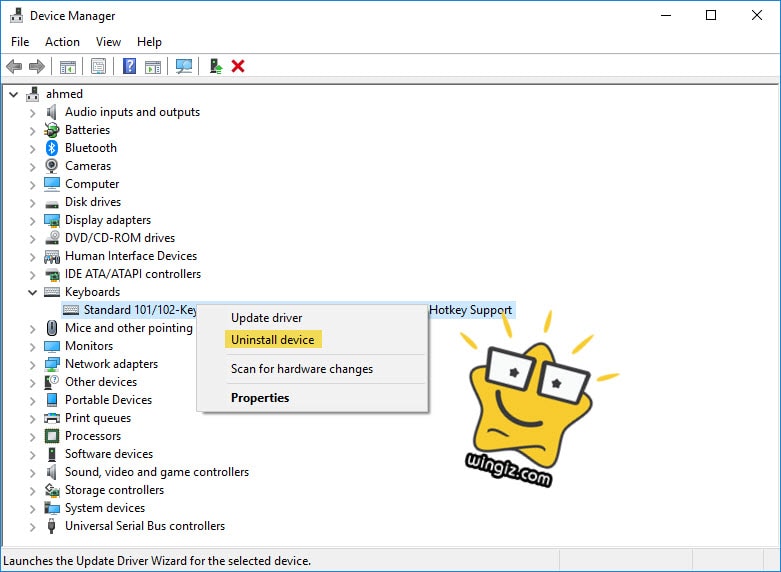
أعد تشغيل الكمبيوتر وتحقق مما إذا كنت ترى تثبيت برنامج التشغيل تلقائيا. إذا لم يكن كذلك، افتح مدير الأجهزة مرة أخرى ” Device Manager ” ، وانقر بزر الماوس الأيمن على لوحات المفاتيح” Keyboards ” وحدد مسح لتغييرات الأجهزة لتثبيته ” Scan for hardware changes”.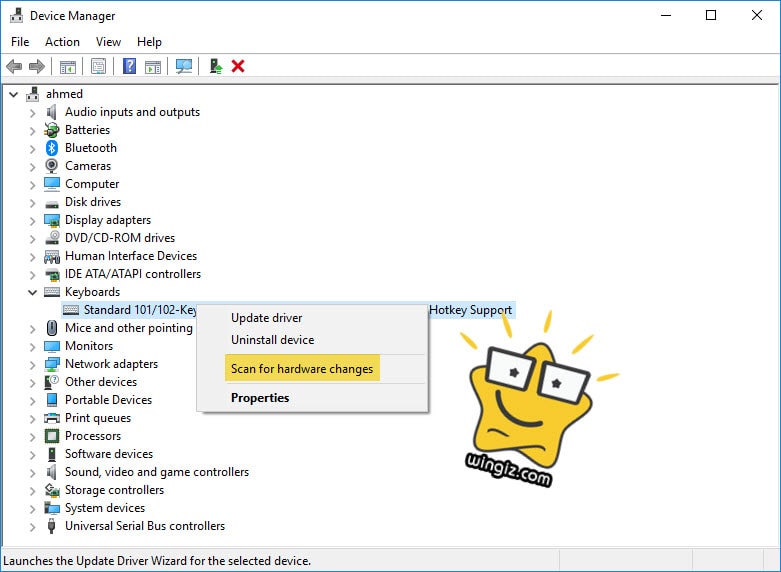
6] إذا كانت لوحة المفاتيح تعمل ولكن لا يتم إدخال الحروف بشكل صحيح، يمكنك تنظيف الكيبورد بشكل جيد والتحقق ما إذا كانت لوحة المفاتيح تعمل بشكل جيد أم لا مرة أخرى وفى حالة إذا استمرت المشكلة فربما هناك بعض البرامج طرف ثالث أو خدمة تعيق لوحة المفاتيح .
كانت هذه بعض النصائح التي يمكن أن تساعدك على حل مشكلة عدم عمل لوحة المفاتيح فى اللاب توب بنسخة ويندوز 10 . بخلاف هذه يمكنك أستخدام أداة تشخيص الأجهزة التي تم تثبيتها على الكمبيوتر المحمول من قبل الشركة المصنعة نفسها. وإذا لم تصل لحل فمن الأفضل حمل الكمبيوتر المحمول إلى مركز إصلاح معتمد .
